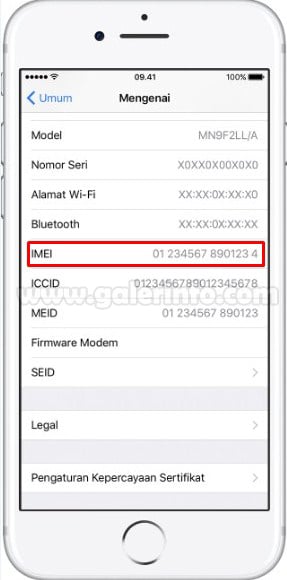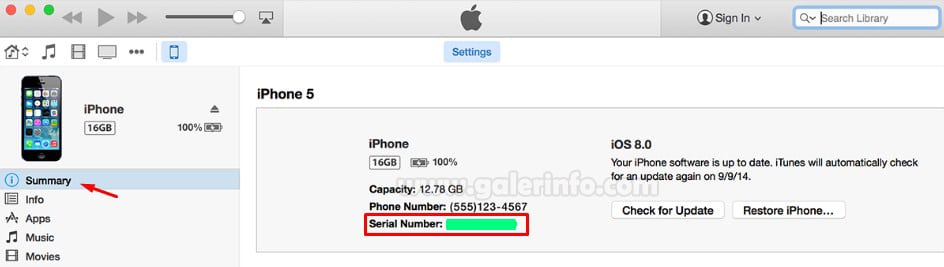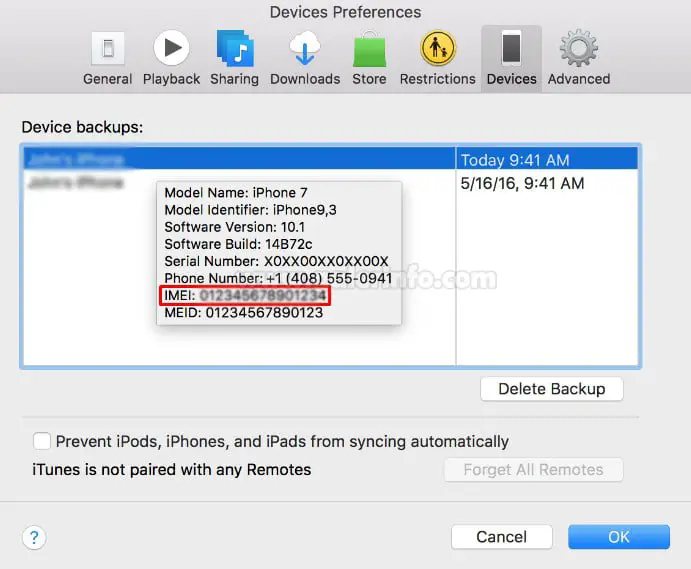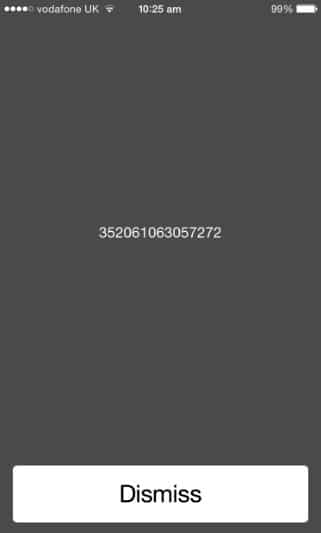7 Cara Cek IMEI iPhone, iPad, iPod Touch Mudah – Kita akan membahas salah satu produk Apple yakni iPhone. Apa yang akan kita bahas? Disini kita akan membahas bagaimana cara cek IMEI iPhone agar bisa membedakan produk asli dengan yang palsu.
Tidak perlu diragukan lagi bahwa pengguna iPhone di dunia memang sangat banyak. Dengan banyaknya pengguna iPhone maka pihak perusahaan pun selalu meluncurkan produk terbarunya dari tahun ke tahun.
Dengan launchingnya produk terbaru dari Apple tersebut, maka generasi yang terdahulu akan berhenti di produksi. Maka dari itu jika kita ingin memiliki salah satu produk lamanya, kita harus membelinya dengan kondisi bekas (second).
Berbicara dengan iPhone bekas, ada beberapa oknum yang memanfaatkan keadaan tersebut demi kepentingannya sendiri. Ada beberapa distributor yang merekondisi iPhone tersebut dan menjualnya kembali dalam keadaan segel alias baru.
Disinilah kadang kita menemukan masalah dengan perangkat maupun garansi. Jika kita membeli iPhone dalam keadaan bekas atau sudah dalam keadaan rekondisi, kita harus mengecek terlebih dahulu keadaan unit tersebut.
Yang perlu kita cek adalah kode IMEI nya, kode IMEI bisa menjadi acuan apakah barang tersebut asli atau palsu. Karena semua produk Apple jika keadaannya tidak original maka performa dari softwarenya tidak akan baik.
7 Cara Cek IMEI iPhone, iPad, iPod Touch Mudah
Disini Galerinfo akan membahas bagaimana cara mengecek kode IMEI pada produk Apple mulai dari iPhone, iPad, iPod dan lainnya. Simak ulasan lengkapnya disini.
1. Menu Setting iPhone
Untuk mengecek kode IMEI dari perangkat iPhone sendiri sangat mudah. Silahkan masuk ke menu Setting – General – About lalu silahkan anda scrool kebawah sampai menemuka tulisan IMEI. Itulah kode IMEI dari iPhone anda.
2. Body iPhone
Cara yang kedua ini terbilang cukup mudah, anda tinggal melihat dari body bagian belakang dari iPhone tersebut.
3. Box iPhone
IMEI iPhone juga ada pada box iPhone itu sendiri. Silahkan anda lihat bagian belakang box iPhone tersebut, disana anda akan menemukan kode IMEI.
4. iTunes
Anda bisa mengecek kode IMEI lewat iTunes, anda cukup menghubungkan iPhone anda ke iTunes. Jika sudah masuk ke iTunes anda lihat pada bagian Summary, disana ada Serial Number iPhone. Lalu cek Serial Number tersebut pada situs ini http://sndeep.info/en untuk mengetahui IMEI pada perangkat anda.
5. Devices Preferences
Untuk mengecek IMEI dengan cara ini, pastikan iPhone anda tersambung ke iTunes seperti poin no 4. Caranya di menu iTunes – Preferences – Devices, disana anda bisa melihat tentang perangkat anda termasuk IMEI.
6. SIM Tray iPhone
SIM tray ini bisa juga kita sebut SIM Card Adaptor untuk iPhone. Cara ini termasuk cara yang mudah, anda tinggal membuka SIM Tray pada iPhone anda. Disana anda akan melihat kode IMEI pada perangkat anda.
7. Dial *#06#
Untuk cara yang ini, anda cukup melakukan panggilan dengan kode *#06#. Setelah melakukan panggilan maka anda akan menerima kode IMEI perangkat anda seperti gambar dibawah ini.
Dari cara-cara diatas sudah dipastikan bahwa anda sudah mengetahuai kode IMEI iPhone anda. Hal yang perlu dilakukan dari kode IMEI tersebut adalah mencocokan semua nya mulai dari Software, Hardware dan Boxnya. Apabila semua kode sama dari masing-masing bagian, bisa dipastikan bahwa iPhone anda asli.
Mungkin sampai disini saja pembahasan kita mengenai IMEI pada artikel 7 Cara Cek IMEI iPhone, iPad, iPod Touch Mudah. Semoga artikel diatas bisa menambah wawasan kita dan bermanfaat untuk orang banyak. Sekian dan terimakasih, salam teknologi.